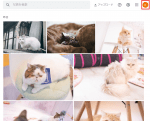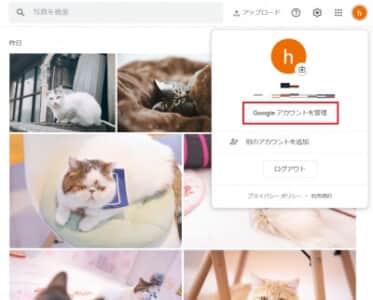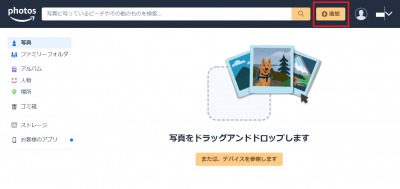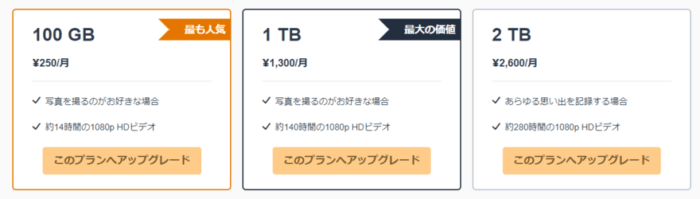Googleフォトで月250円掛かるようになる為、Amazonフォトに移行しようと考える方が多いです。
今回は、GoogleフォトからAmazonフォトに移行する手順や「移行すべきか?」など、徹底解説していきます。
コンテンツ
Googleフォトで月250円が掛かると話題に
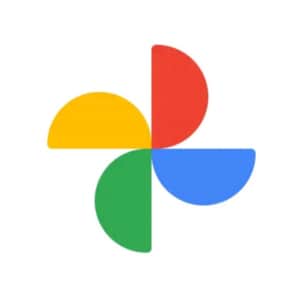
Googleフォトは2015年にスタートしたサービスで、画像の無料・無制限バックアップサービスが行われていました。
しかし、Googleが現地時間11月11日に無料分に容量制限を掛け、それを超える場合は月額250円~が掛かると発表しました。
GoogleOneに統合される
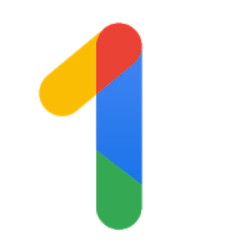
Googleにはクラウドサービスである「Google One」があり、Googleフォトはこちらに統合されます。
これまでGoogleフォトで使っていた容量もGoogle Oneでカウントされるので、分けて使っていた方は合計容量で考えなければならなくなりました。
GoogleフォトがGoogle Oneに統合されるため、料金体系もそのままGoogle Oneのものが適用されます。
15GBまでなら無料、2TBは月額1300円

Google Oneは15GBまでなら無料で利用でき、Googleフォトと統合された後もこれは変わりません。
15GBを超える場合は100GBまでは月250円、200GBまでは月380円になります。
その上は2TBになり月額1300円。年契約なら割引されて年額13000円になります。
2021年5月までの画像は影響を受けない

GoogleフォトがGoogle Oneに統合されるのは、2021年6月以降です。
今の所、2021年5月までにアップロードしていた画像や動画は、6月以降の制限の影響を受けないとされています。
ただし、それ以上アップロードできなかったり、いずれ削除されるように仕様変更が行われる可能性もある為、移行先は考えておく事をオススメします。
GoogleフォトからAmazonフォトに写す手順

以下では、GoogleフォトからAmazonフォトへの移行手順を紹介していきます。
 Amazonフォト
Amazonフォト
ジャンル:クラウドサービス
現在の価格:無料
Amazonフォトを開く

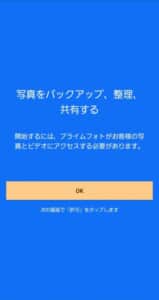
Googleフォトをダウンロードした後、アプリを開きます。
アカウントを持っておりログイン状態になっている方は、「続行」「OK」を押して先に進みます。
ログイン状態でない方やアカウントを持っていない方は、ログインやアカウント作成を先に行ってください。
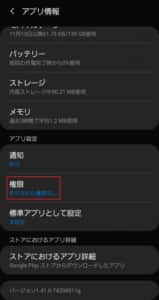
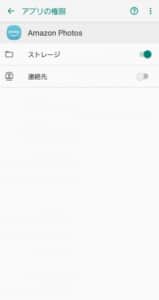
設定でAmazonフォトにストレージへのアクセス権限を与えます。
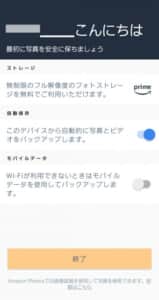
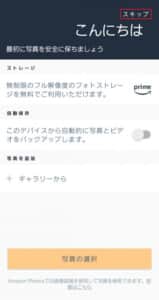
自動保存で良い場合は「終了」を押します。
自動保存を外したい方は、自動保存のチェックを外した後に「スキップ」を選んでください。

これでAmazonフォト側の準備は完了です。
GoogleフォトからAmazonフォトの移行手順(スマホ)
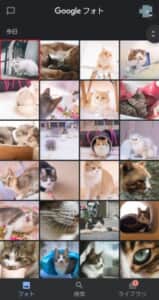

残念ながらスマホアプリを使う場合Googleフォトには写真の一括選択はありません。
一番左上の画像を長押ししたまま、右下まで指を持っていって下さい。
そのまま画像が選択されながらスクロールしていくので、最後の画像にチェックが付くまでスクロールを続けます。
もちろん写真を個別で選択する事もできます。
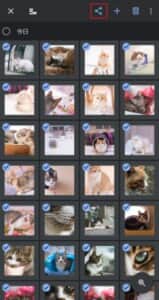
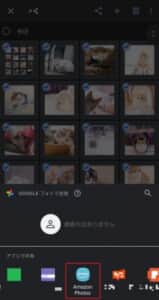
上の共有アイコンをタップし、共有アプリにAmazonフォトを選択します。
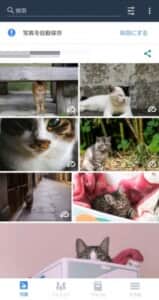
Amazonフォトに画像が送られていれば移行の完了です。
GoogleフォトからAmazonフォトの移行手順(デバイス経由)
Googleフォトからデバイスを経由してAmazonフォトに移行すれば、一括で画像等を写すことができます。
画像の容量が大きい場合はPCでの操作をオススメしますが、容量さえ開いていればスマホでも可能です。
Googleのアカウントを開き、「アカウントの管理」に進みます。
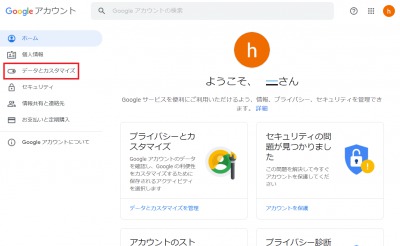
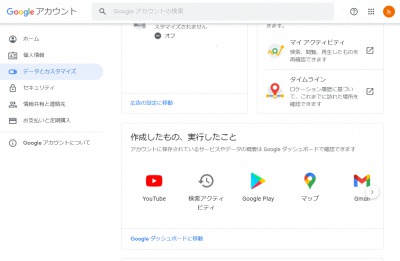
「データとカスタマイズ」を選び、「作成したこと、実行したこと」に行きます。
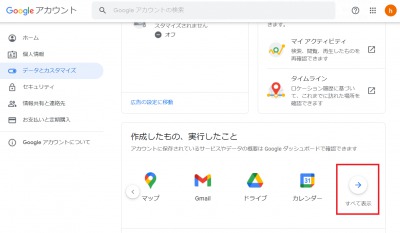
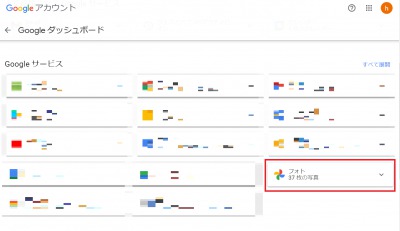
Googleフォトに進みます。
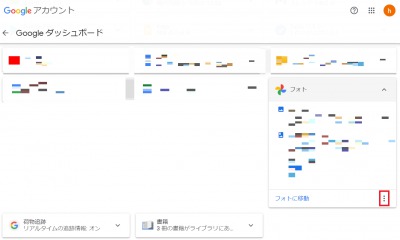
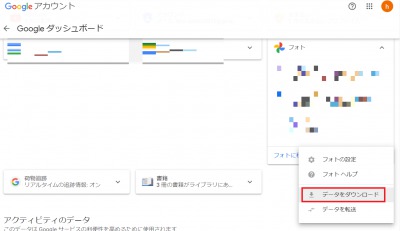
「:」を選択し、「データのダウンロード」を選びます。
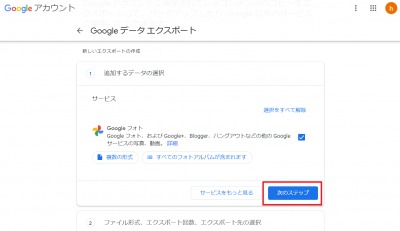
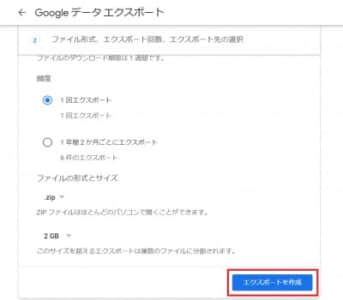
送信する容量を選択し、「次のステップ」を押した後、「エクスポートを作成」を行います。
容量は50GBまで選択可能で、それを超える場合は複数のファイルに分割されます。
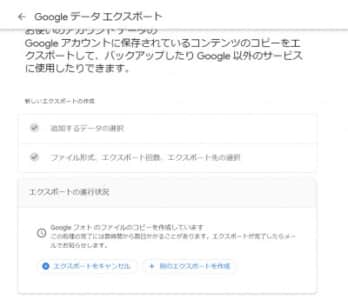
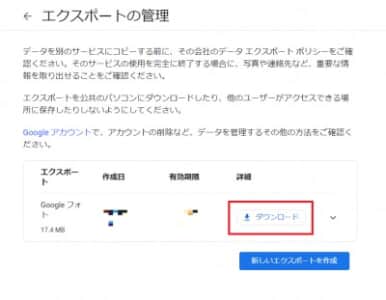
エクスポートの作成が行われるのでしばらく待ちます。
作成が完了したら、「ダウンロード」を押してください。
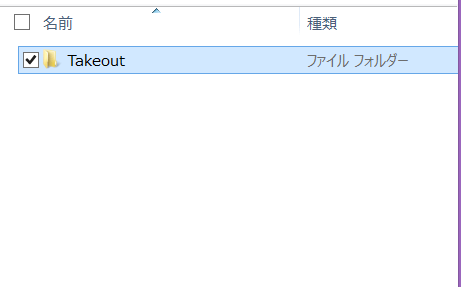
ダウンロードしたエクスポートファイルは、「Takeout」というファイルで保存されます。
これでGoogleフォト側の操作は完了したので、「Takeout」ファイルをAmazonフォトに写します。
Amazonフォトにサインインを行い、画面上の「追加」を選びます。
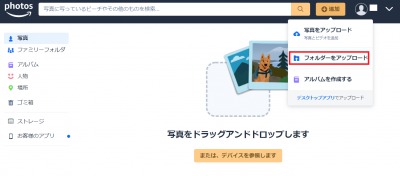
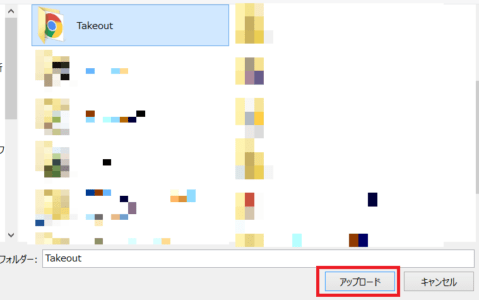
「フォルダをアップロード」を選択し、「Takeout」のファイルを選んで「アップロード」を行います。
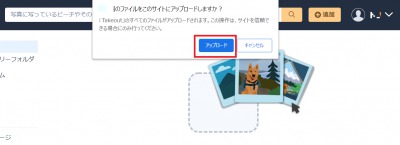
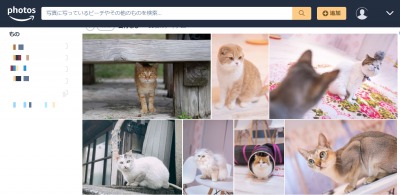
「アップロード」を選んで画像等がAmazonフォトに移れば、移行完了です。
GoogleフォトからAmazonフォトに移行すべきか?

以下では、「GoogleフォトからAmazonフォトに移行すべきか?」を解説していきます。
Amazonフォトは無料では5Gまで・会員は画像無制限、動画5GBまで
Amazonフォトは無料では5Gまでしか使えませんが、月500円のプライム会員になると写真無制限・動画5GBまで使用することができます。
動画の容量を増やしたい方やプライム会員にならずにAmazonフォトを使いたい方は、月額250円で100GBを使えるプランもあります。ただこれを使うとGoogleフォトと同じ値段になります。
最大で年41万1千円で30TBを使えるプランもありますが、上の画像の3つのプランが現実的でしょう。
Amazonフォトはアマプラや通販利用する人にはおすすめ

Amazonフォトの画像無制限アップロードは、月500円のAmazonプライム会員になる事で受けられます。
Amazonプライム会員になるとAmazonプライムビデオが使えたり、Amazonの通販でプライム特典が使えたりします。
Amazonのサービスを良く使う方は、Amazonプライム会員になっておく事をオススメします。
Amazonフォトの方が高画質で保存可能

Googleフォトでは画質制限があり、写真なら最大1600万ピクセル、動画なら最大1080ピクセルに圧縮されます。
一方でAmazonフォトには画質制限がないため、自動で圧縮されてしまう恐れはありません。
高画質な写真を撮る方には、Amazonフォトがオススメです。
PixelシリーズはGoogleフォトは容量無制限

15GBの容量制限を導入するGoogleフォトですが、Pixelシリーズに限っては容量無制限が継続します。
その為、Pixelシリーズを使っている方は、早急に移行を考える必要はありません。
ただしこの例外がいつまで続くかは分からない為、「Googleフォトが無制限だから」という理由でPixelを選ぶのは止めた方が良いでしょう。
複数のクラウドの無料分を併用するのもあり

上記の通り、Googleフォトでは無料で15GB、Amazonフォトでは無料で5GB使えます。
他にも無料で2GBが使えるDropBox等もあるので、それぞれの無料分を組み合わせて使うなどの方法もあります。
AmazonフォトはGoogleフォトよりも若干使い難いと言う方もいるので、複数のクラウドサービスを使って見ることをオススメします。
また、Amazonフォトのプライム会員は写真用に使って、動画の保存はGoogleフォトの無料分で賄うという手も考えられます。
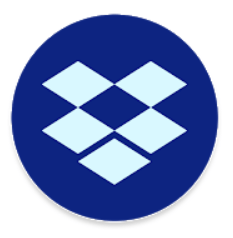 DropBox
DropBox
ジャンル:クラウドサービス
現在の価格:無料
Amazonプライム会員を解約した場合や注意点

下記ではAmazonプライム会員を解約した時の注意点を紹介していきます。
Amazonプライム会員の解約方法は以下の記事で詳しく解説しています。
amazonプライム会員を解約する方法は?やり方と注意点を徹底解説
画像は削除されずダウンロード可能・容量超過ではアップロードなどは使えない

Amazonフォトではプライム会員では写真が無制限ですが、無料では5GBの制限があります。
写真を5GB以上アップロードした状態でプライム会員を解約しても、即座に画像が削除される訳ではありません。また、この状態でも画像の閲覧やデバイスへのダウンロードが可能です。
ただし、5GBの容量オーバーのままでは、アップロードや同期、共有ができません。また、以下の様に解消しないと画像が消えてしまう恐れがあります。
容量超過で180日経つと超過分が削除される

無料で使っているAmazonフォトで、5GBを超えている状態は容量超過と言われます。
この容量超過で180日が経つと、5GBに収まるように新しい画像から削除されていきます。
削除までの日数は変更になる事がありますが、削除前にAmazonから連絡があるのでチェックしておいて下さい。
2年触らないと削除される
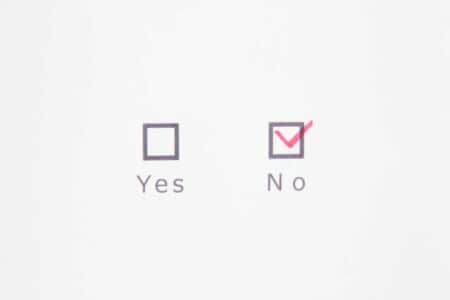
約2年間にAmazonフォトへのアップロード、ダウンロード、アカウントへのログインが行われなかった場合、画像は放棄されたとみなされて削除されてしまいます。
使用されていない期間が547日(約18ヶ月)になると、メールで確認が届き、730日間(約2年)を過ぎると全ての画像・動画が削除されます。
画像や動画が削除されてしまうと戻せないので、Amazonフォトの使用頻度が下がった場合は早めに移行をしておくと良いでしょう。